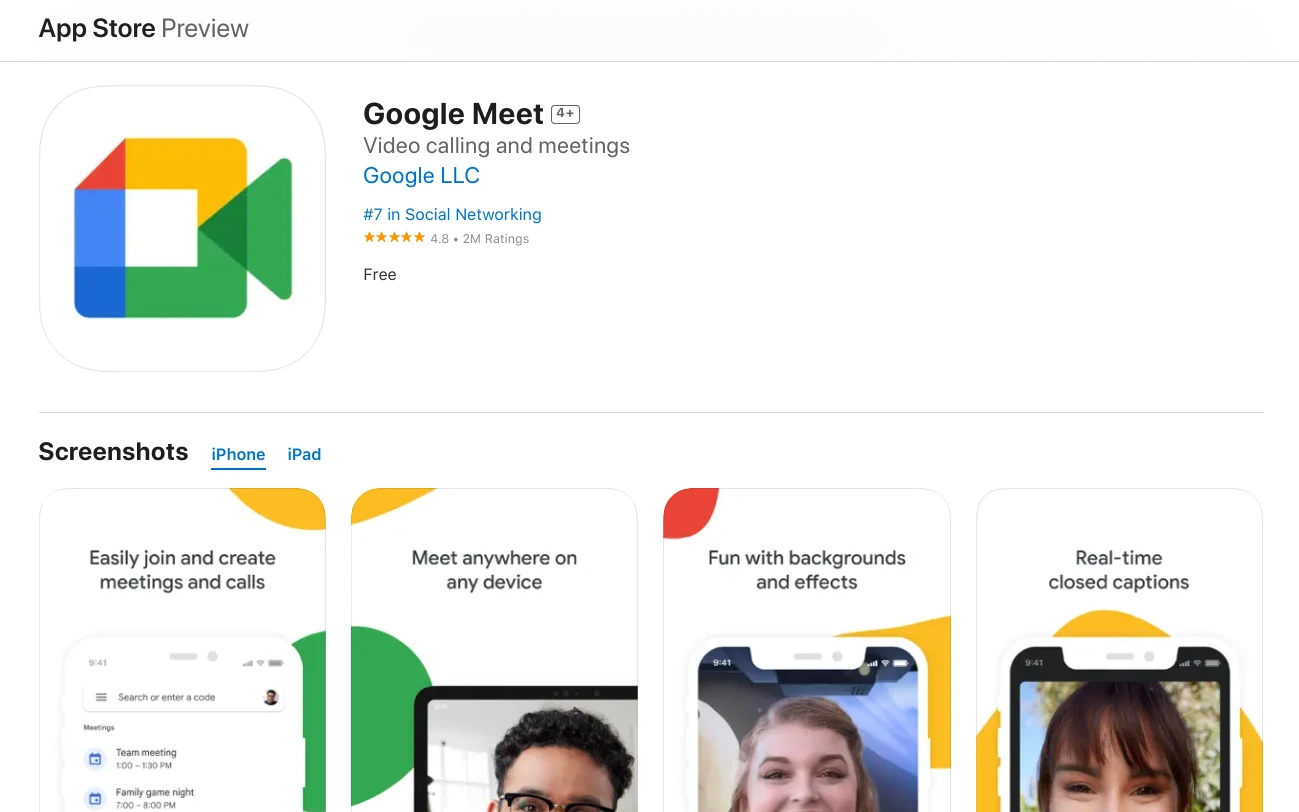
Google Meet: Panduan Lengkap Video Call dan Webinar Online
Google Meet adalah layanan konferensi video dari Google yang terintegrasi dengan Google Workspace, memungkinkan pengguna mengadakan rapat, webinar, atau kelas virtual. Platform ini menjadi pilihan populer karena antarmukanya yang mudah digunakan, aksesibilitas di berbagai perangkat (web dan seluler), serta jaminan keamanan melalui enkripsi yang kuat. Integrasinya dengan Gmail dan Google Calendar juga memudahkan proses penjadwalan dan kolaborasi.
Persiapan Sebelum Memulai
Sebelum Anda mulai menggunakan Google Meet, pastikan Anda telah menyiapkan beberapa hal berikut:
- Akun dan Perangkat Lunak
- Akun Google: Wajib dimiliki untuk mengakses semua fitur Google Meet.
- Peramban Web: Akses melalui peramban terbaru seperti Chrome, Firefox, atau Safari di komputer.
- Aplikasi Seluler: Unduh aplikasi Google Meet resmi dari Google Play Store atau Apple App Store untuk penggunaan di ponsel.
- Perangkat Keras dan Koneksi
- Perangkat Kompatibel: Komputer, laptop, smartphone, atau tablet yang mendukung.
- Koneksi Internet Stabil: Disarankan menggunakan koneksi broadband atau Wi-Fi yang andal untuk kelancaran video.
- Mikrofon dan Kamera: Gunakan perangkat internal atau eksternal untuk kualitas audio dan video yang optimal.
Proses Memulai Rapat
Berikut adalah langkah-langkah untuk memulai atau bergabung dalam sebuah rapat di Google Meet:
- 1Buka Google MeetKunjungi situs meet.google.com di peramban atau buka aplikasi Google Meet di perangkat seluler Anda.
- 2Pilih Opsi Rapat
- Klik "Rapat Baru" untuk memulai rapat instan, membuat tautan untuk nanti, atau menjadwalkan di Google Calendar.
- Untuk bergabung, masukkan kode rapat atau klik tautan undangan yang diterima.
- 3Bagikan UndanganJika Anda membuat rapat, salin tautan rapat yang muncul dan bagikan kepada peserta melalui email atau aplikasi perpesanan.
- 4Gabung ke RapatSebelum masuk, Anda dapat memeriksa dan mengatur mikrofon serta kamera. Setelah siap, klik "Gabung sekarang".
Fitur-Fitur Penting Google Meet
Google Meet dilengkapi berbagai fitur yang dirancang untuk meningkatkan pengalaman rapat virtual. Berikut adalah beberapa fitur kunci yang perlu diketahui:
| Fitur | Deskripsi | Cara Menggunakan | Catatan |
|---|---|---|---|
| Berbagi Layar (Share Screen) | Menampilkan seluruh layar, jendela aplikasi, atau tab peramban kepada peserta lain. | Klik ikon "Presentasikan Sekarang" di bagian bawah layar. | Tersedia untuk semua pengguna. |
| Rekaman Rapat | Merekam seluruh sesi rapat untuk ditonton kembali nanti. | Buka menu "Lainnya" (tiga titik) lalu pilih "Rekam Rapat". | Memerlukan izin administrator atau langganan Google Workspace tertentu. |
| Latar Belakang Virtual | Mengganti atau mengaburkan latar belakang video Anda. | Buka menu "Lainnya" lalu pilih "Terapkan efek visual". | Tersedia untuk semua pengguna. |
| Teks Otomatis (Live Caption) | Menampilkan transkripsi percakapan secara real-time. | Klik tombol "Aktifkan teks" di bagian bawah layar. | Sangat membantu aksesibilitas. |
| Fitur Interaktif Lanjutan | Mencakup Breakout Rooms (ruang diskusi kecil), Polling (jajak pendapat), dan T&J (tanya jawab). | Akses melalui ikon "Aktivitas" (segitiga, kotak, lingkaran). | Memerlukan langganan Google Workspace tertentu. |
Untuk memaksimalkan penggunaan, selalu periksa peralatan sebelum rapat, manfaatkan fitur bisu (mute) saat tidak berbicara, dan gunakan fitur obrolan (chat) untuk komunikasi nonverbal agar rapat berjalan lebih efektif.
Blog Aplikasi Lainnya
Berita terbaru dari berbagai sumber, dalam satu tempat
Berbagai sumber terpercaya, jadi satu
Selalu terkini, sesuai peristiwa
AI bantu ringkas, baca lebih cepat





